
תוֹכֶן
אם אוסף התמונות שלך מקבל קצת את השליטה, הנה איך אתה יכול להביא סדר כאוס ולארגן את אוסף התמונות שלך על MAC פעם אחת ולתמיד.
לרוב המשתמשים יש אלפי תמונות המאוחסנות במחשב שברשותם במשך השנים, וסביר להניח שהתמונות האלה מפוזרות בכל מקום ואינן מאורגנות כראוי.
כמובן, קל להאשים את עצמך ולתלות את הראש נמוך, אבל זה משהו נפוץ מאוד. זה לא יכול להיות עסקה ענקית, אבל ברגע שאתה הולך לנסות למצוא תמונה או אלבום מסוים מ כמה שנים לאחור, אתה יכול להתחיל להבין שאתה כנראה צריך לארגן את התמונות שלך, כך שהם יותר קל לנהל.
למרבה המזל, יש כמה דרכים אתה יכול לארגן את התמונות שלך, בין אם זה באמצעות יישום ניהול תמונות מסוג כלשהו לטפל בכל דבר בשבילך, או אם אתה רוצה לארגן את התמונות שלך באופן ידני כדי לקבל את האוסף שלך בחזרה על המסלול.
כך תוכל לארגן את אוסף התמונות שלך ב- Mac.
השתמש באפליקציה לניהול תמונות
אם ברצונך להוסיף קצת אוטומציה לתהליך ארגון התמונות, תוכל להשתמש באפליקציית ניהול תמונות כדי לעזור, ואולי האפשרות הטובה ביותר עבור משתמשי Mac היא לנצל את האפליקציה החדשה 'תמונות'.
תוכל לייבא תמונות לאפליקציה 'תמונות' ולאחר מכן לנהל את אוסף התמונות שלך מהאפליקציה עצמה. כדי לייבא תמונות, פשוט פתח את האפליקציה 'תמונות' ועבור אל שורת התפריטים ולחץ על קובץ, לאחר מכן ייבוא.
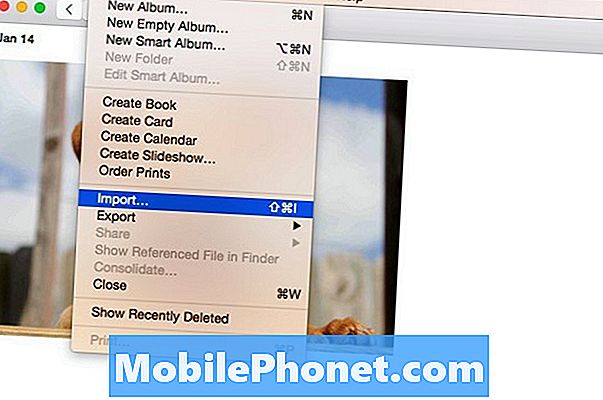
חלון Finder יצוץ משם ומשם תוכל לנווט אל המקום שבו מאוחסנות כל התמונות שלך. פשוט בחר את התיקייה שבה התמונות שלך נמצאות ולאחר מכן לחץ על אישור סקירה עבור ייבוא. זכור שאם התמונות שלך מפוזרות בתיקיות שונות, יהיה עליך להוסיף אותן בתיקיות נפרדות בעת הייבוא.
כל התמונות שבחרת לייבוא יופיעו בפריסת רשת בחלון הבא. מכאן, תוכל לבחור תמונות ספציפיות לייבוא או לייבא את כולן עם סיבוב אחד, וזה כנראה מה שאתה רוצה לעשות. פשוט לחץ על ustייבוא כל הפריטים החדשים.
דבר אחד שאתה רוצה לזכור לפני שאתה מייבא את כל התמונות שלך היא שאם יש לך iCloud צילום ספריית מופעלת, כל התמונות שאתה מייבא לתוך היישום Mac תמונות יופיע באופן אוטומטי על iPhone או מכשיר אחר iOS שלך כמו טוב. זה לא ישתמש שטח אחסון iPhone, אלא שטח אחסון iCloud. עם זאת, אם אתה רוצה שהתמונות שלך יופיעו באפליקציית התמונות ב- Mac בלבד, הקפד להשבית את ספריית התמונות של iCloud בהגדרות האפליקציה 'תמונות'.
לאחר שכל התמונות שלך מיובאות, תוכל להשתמש באפליקציית התמונות כדי ליצור אלבומים ואוספים שלך, ואתה יכול אפילו לחפש בקלות תמונות באמצעות פונקציונליות החיפוש החכמה של האפליקציה, כלומר לא לנסות יותר לחפור עמוק בתיקיית התמונות שלך כדי למצוא תמונה ספציפית.
ארגון באופן ידני
אם אתה מעדיף לארגן את אוסף התמונות שלך באופן ידני ללא עזרה של אפליקציית ניהול תמונות, אז זוהי גם דרך טובה ללכת, אם כי סביר להניח שתקח הרבה יותר זמן.

בעת ארגון התמונות שלך, יש לזכור כמה דברים. ראשית, עדיף לשים את כל התמונות שלך במיקום אחד, לא משנה מה. OS X מגיע עם תיקיית תמונות רק למטרה זו. השתמש בתיקיה זו והכניס כל תמונה אחת לתיקיה זו.
משם, תוכל להתחיל ליצור תיקיות משנה כאלבומים ולהפריד בין התמונות שלך בהתאם. אז אם יש לך תמונות מחופשה האחרונה, לשים את כולם לתוך תיקיה אחת משלהם בשם זה משהו כמו "חופשה 2014."
אתה לא צריך לשנות את שם התמונות שלך, אם כי, כי זה באמת לא יעשה שום דבר טוב זה ייקח לנצח בכל מקרה, במיוחד אם יש לך אלפי תמונות. הדבר החשוב ביותר הוא שאתה שם תמונות לתוך תיקיות אלבום ולאחר מכן שם התיקיות בהתאם.
גבה את התמונות שלך
אולי את הצעד החשוב ביותר כדי לארגן את אוסף התמונות שלך לא באמת יש שום קשר עם ארגון בכלל, אבל זה מבטיח כי אתה אף פעם לא לאבד את התמונות שלך מלכתחילה, אשר יכול להיות דבר מאוד רע מאוד.
אפשרות אחת היא לגבות את התמונות שלך בענן. למעשה, זה באמת קל לעשות עם ספריית תמונות iCloud, כמו כל תמונה שאתה מייבא יועלו לחשבון iCloud שלך.
עם זאת, אפל רק נותן לך 5GB של אחסון בחינם. משהו יותר מזה ואתה תצטרך לשלם. עם זאת, מכה עד 20GB הוא רק $ 0.99 לחודש, אז זה בהחלט זול, וזה יותר מקום מספיק כדי לאחסן שפע של תמונות.
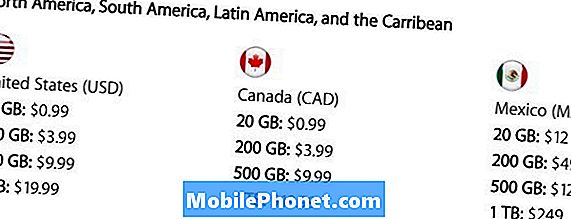
תוכל גם להשתמש ב- Dropbox או ב- Google Drive לאחסון תמונות בענן. אתה מקבל 2GB חינם עם Dropbox ו 15GB ללא תשלום עם כונן Google (למרות שזה משותף עם Gmail). עם שירותים אלה, אתה יכול להוריד את היישומים שלהם MAC בהתאמה ולאחר מכן להשתמש בו בדיוק כמו כל תיקיה אחרת על ידי העתקה והדבקה תמונות לתוך אותו יש להם מגובים בענן.
אולי האפשרות הטובה ביותר, אם כי, הוא גיבוי התמונות שלך לכונן הבזק או כונן קשיח חיצוני. משהו כזה 64GB USB 3.0 כונן הבזק הוא זול והוא מספק יותר שטח אחסון מספיק כדי לגבות את כל התמונות.
אתה יכול לקבל כונן קשיח חיצוני אם יש לך הרבה של תמונות, ואולי אפילו כמה קטעי וידאו שתופסים הרבה מקום. כונן קשיח 1TB כמו זה $ 60 ווסטרן דיגיטליות מודל יעשה את העבודה עבור גיבוי רק על משהו - לא רק תמונות.
בכל מקרה, זה תמיד רעיון טוב לקבל את הנתונים מגובים, כך שאם המחשב שלך פעם מתרסק, לא תאבד את הדברים החשובים.


